目次
Googleカレンダーで予定管理を効率化!
仕事もプライベートもこれでOK!
Googleカレンダーは、個人から企業まで幅広く利用されている、人気のスケジュール管理ツールです。仕事、プライベート、趣味など、様々なシーンで活用できるのが魅力です。今回は、Googleカレンダーの新規カレンダーの作成とカレンダーの共有について、解説していきます。
Googleカレンダー上に複数のカレンダーを作成して共有すれば、他のユーザーと共同でスケジュール管理を行うことも可能になります。
これらの機能をマスターすれば、より効率的に予定を管理し、時間の使い方を最適化することができます。
なぜ複数のカレンダーが必要なのか?
Googleカレンダーでは、一つのアカウントで複数のカレンダーを作成できます。
では、なぜ複数のカレンダーが必要なのでしょうか?
- 予定の分類
仕事、プライベート、趣味など、予定を種類別に分けることで、それぞれの予定を明確に把握できます。 - 視覚的な整理
複数のカレンダーを色分けすることで、視覚的に分かりやすく、忙しいスケジュールでも必要な情報を見つけやすくなります。 - 共有の柔軟性
特定の予定だけを記載していくカレンダーを共有したい場合(役職者が見れる自治会全体の予定や会社・部署のカレンダーなど)、カレンダーを新しく作成して、作成したカレンダーを共有すればOKです。
(自分専用のカレンダーを他のユーザーに共有する必要はありません)
自治会や会社の部署、家族間でのカレンダーの共有の際は上記3:共有の柔軟性 という面を考慮して共有用のカレンダーを作成すると大変便利です。
新規でカレンダーを追加作成しよう
新規カレンダーの追加作成は、とても簡単です。
必要に応じて複数のカレンダーを作成できます。作成したカレンダーは自分専用にも共有用にも使用できます。
- カレンダー一覧を表示
左側のメニューから「マイカレンダー」をクリックします。 - 「+」ボタンをクリック
「マイカレンダー」の右にある「+」ボタンをクリックします。 - カレンダー名を入力
新しいカレンダーの名前を入力します。例えば、「仕事プロジェクトA」「家族の予定」「自治会・予定」など、分かりやすい名前をつけましょう。 - 作成
最後に「カレンダーを作成」をクリックすると、新しいカレンダーが作成されます。
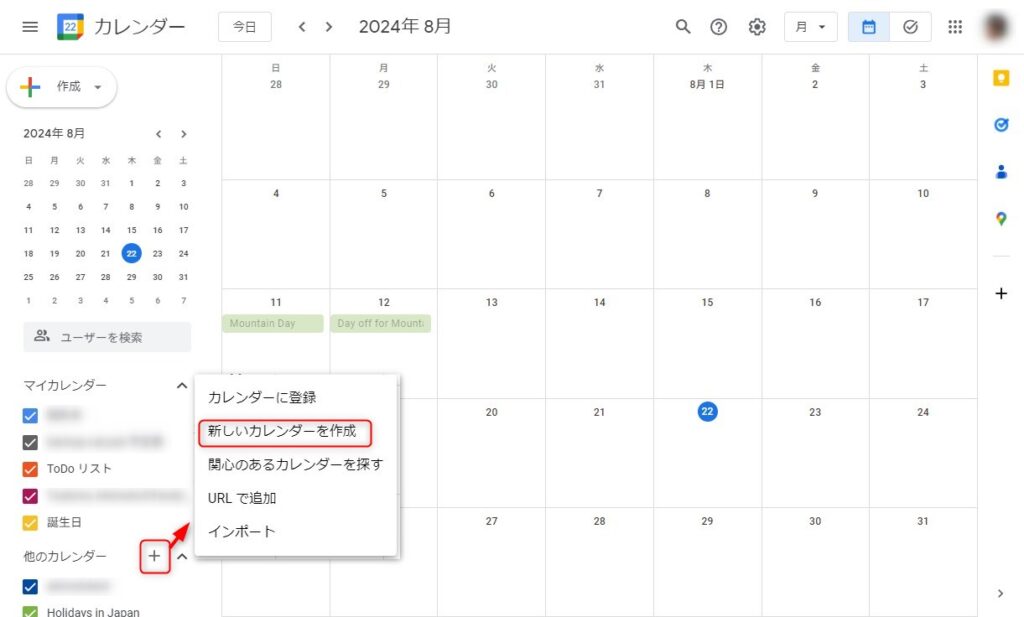
作成したカレンダーごとに、カレンダーでの表示色を変えることができます。
プライベートの予定は青、会社の予定は緑、家族の予定は赤 など、わかりやすく色分け表示しましょう。
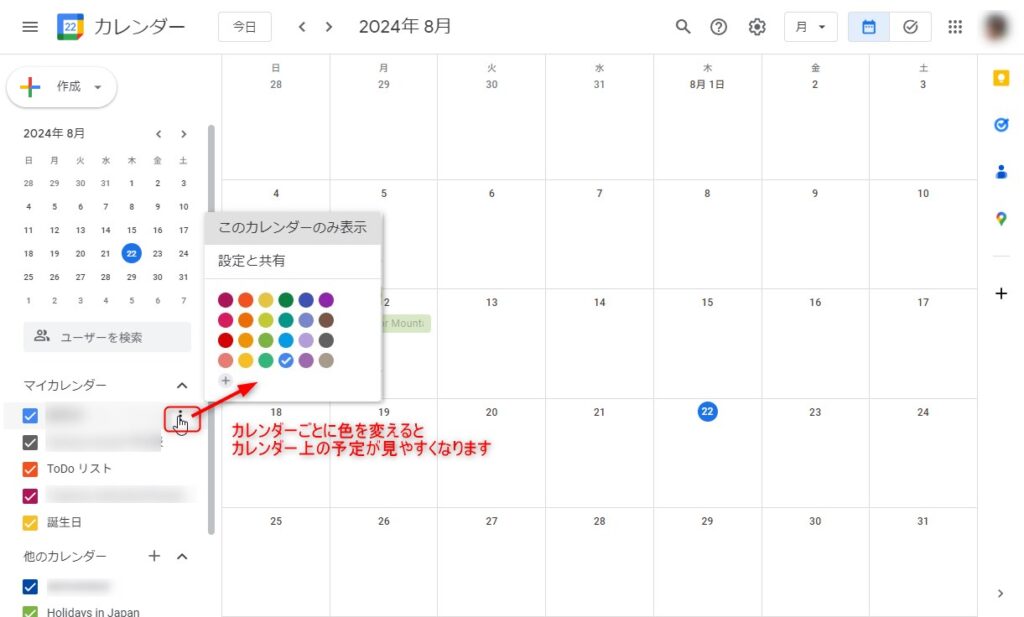
カレンダーを共有して、みんなと一緒に予定を管理しよう
カレンダーの共有は、チームでのプロジェクト管理や家族との予定調整、団体のスケジュール管理など、様々な場面で役立ちます。
担当部署ごとにカレンダーを作成して共有したり、イベント用のカレンダーを作成・共有するなど、柔軟性の高い活用が行えます。
各カレンダー名の右側にマウスポインタを合わせると、点が縦に3つ並んだマークが表示されます。クリックするとメニューが表示されるので、そこから「設定と共有」をクリックすると、そのカレンダーの設定画面になります。
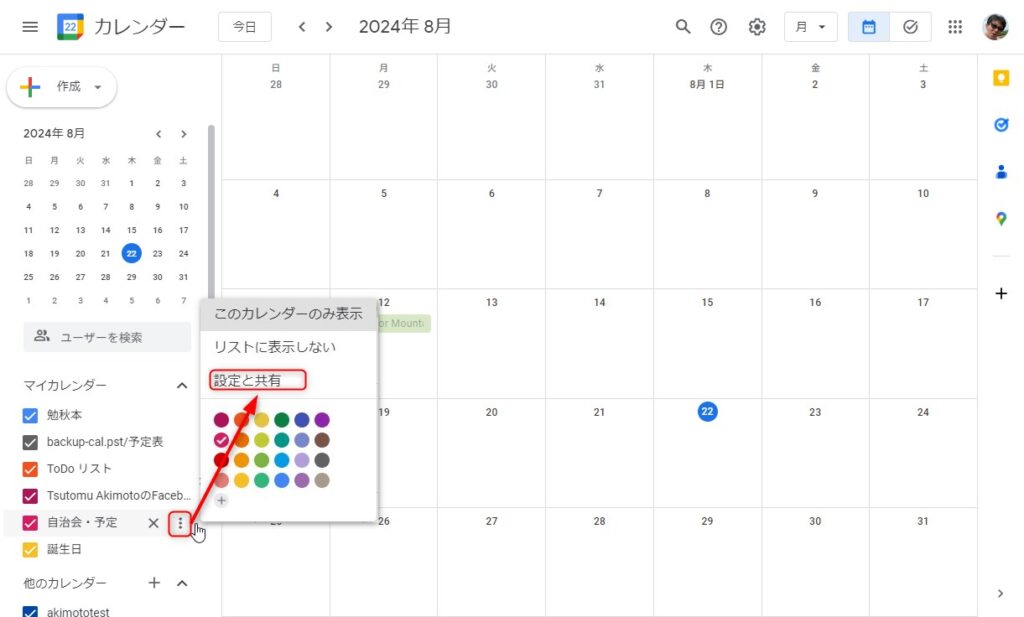
- 特定のユーザーとの共有
特定のメールアドレスを入力することで、そのユーザーとだけカレンダーを共有できます。 - 共有レベルの設定
閲覧のみ、コメントのみ、編集など、共有相手の権限を設定できます。
上記の共有したユーザーが複数いる場合、ユーザーごとに与える権限を変えることももちろん可能です。 - 一般公開
カレンダーを一般公開(インターネット上のすべての人に公開)することで、誰でも閲覧できるようにすることも可能です。ただし、個人情報が含まれる場合は注意が必要です。例えば、施設の空き状況カレンダーをホームページに掲載したり、お店の営業時間を公開する場合などに使用します。
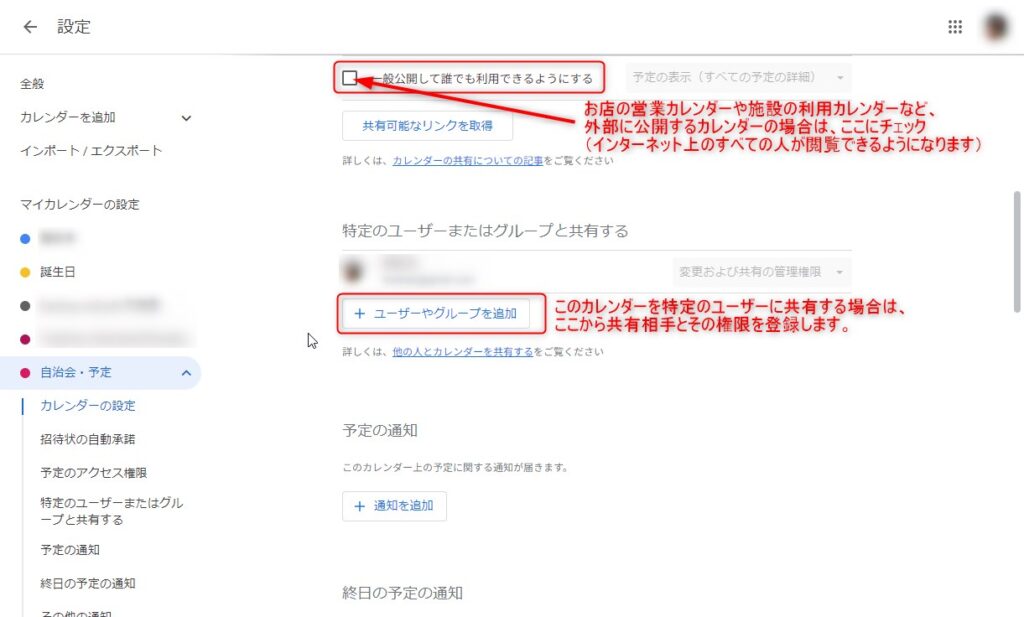
カレンダーを共有した場合、以下のことも行えます。
- リアルタイムでの更新
共有されたカレンダーは、リアルタイムで更新されるため、常に最新の情報を共有できます。 - 予定のメモ
それぞれの予定にメモを残すなど、カレンダー上で他のユーザーとコミュニケーションを取ることができます。 - 予定への招待
共有した個別の予定に、他のユーザーをゲストとして招待することができます。
招待する際に、Google Meetのオンライン会議の情報を予定と一緒にお知らせすることも可能です。
予定管理はGoogleカレンダーにまとめよう
Googleカレンダーは、予定管理だけでなく、タスク管理、コミュニケーションツールとしても活用できる、非常に便利なツールです。
この記事で紹介した概要をまずは理解して、Googleカレンダーを有効活用することで、仕事やプライベートのスケジュール管理を効率的に行えるようになります。
カレンダーの共有なども上手に活用して、仕事もプライベートも充実させましょう!